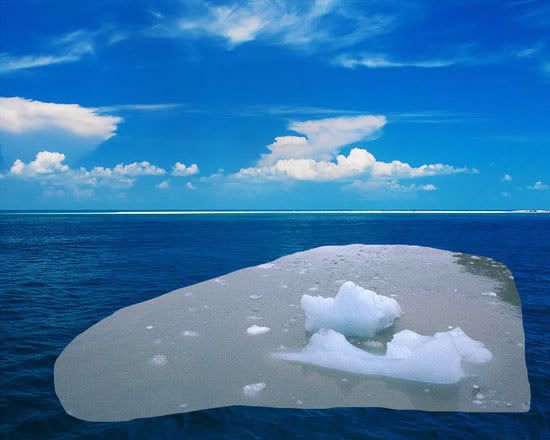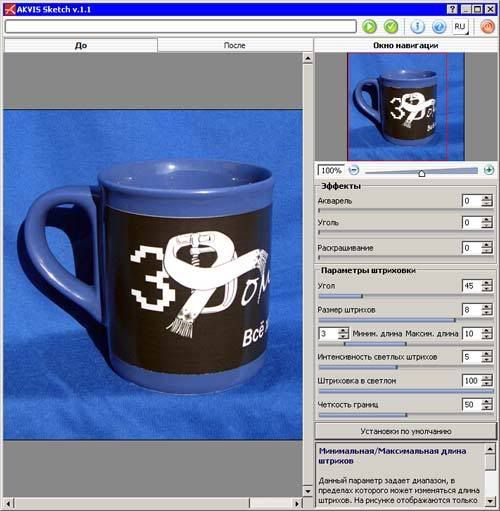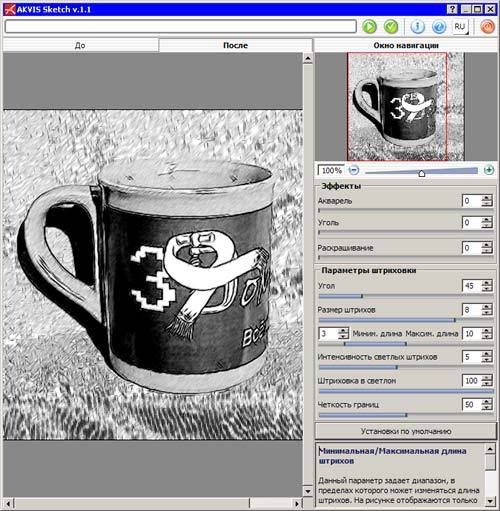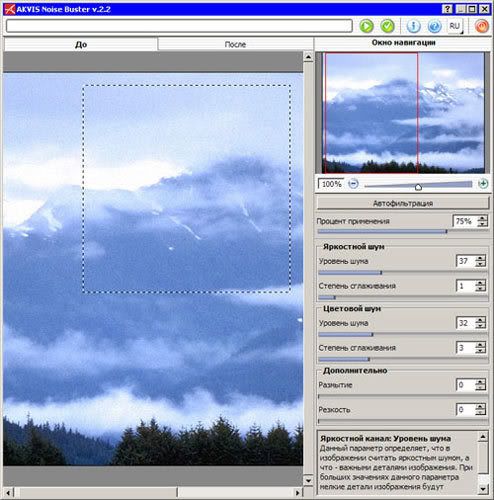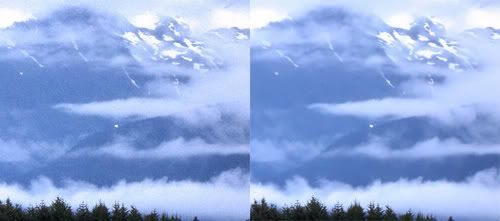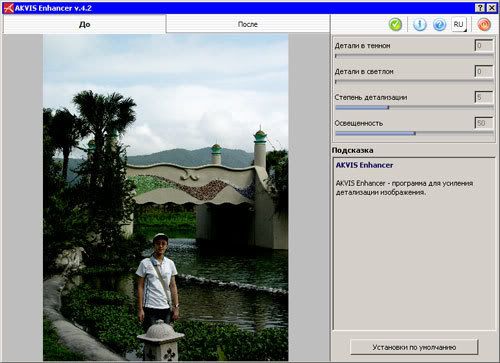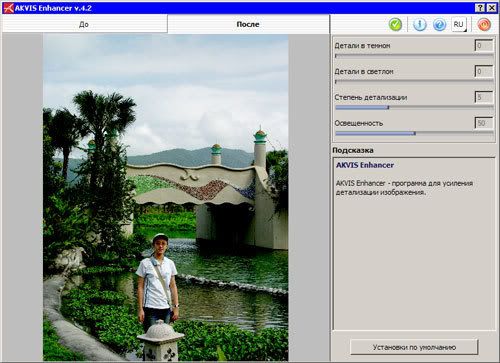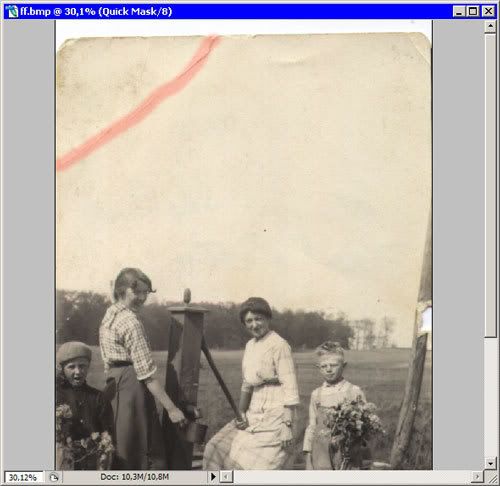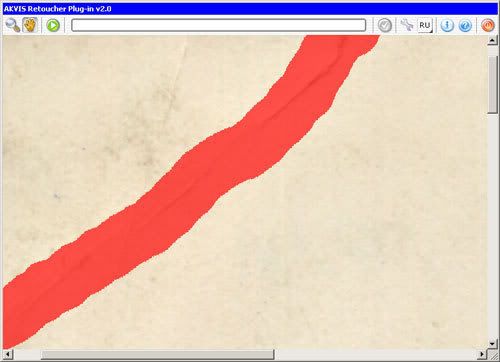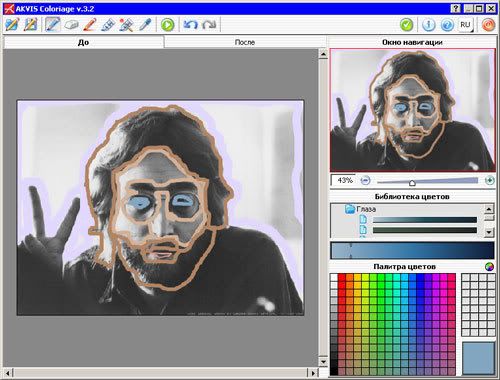Ш
Шyрко
Гость
Примечание модератора
Отличный способ обойти все подводные камни и быстро получить желаемый эффект – использовать дополнительные модули, или плагины. Благодаря тому, что Photoshop имеет открытую архитектуру, для программы можно писать дополнительные модули, и этим уже много лет занимаются большие и маленькие компании во всем мире. Плагины хороши тем, что от пользователя требуется минимальное количество действий, и результаты работы практически всегда предсказуемы, а потому вероятность запутаться в настройках и сделать что-то не так сводится к нулю.
FAQ. Как установить плагин
Есть два варианта. Первый, плагины устанавливаются по аналогии с программами, то есть имеется файл setap.exe, install.exe или название программы.ехе. Запускаем, отвечаем на вопросы мастера установок.
Второй вариант, есть файл с расширением типа *.8.bf, *.8.bx, *.8.ba, и так далее. Копируем его в папку \ProgramFiles\Adobe\Photoshop\Plug-Ins (если есть дополнительные файлы, то вместе с ними). Для удобство можно создавать подкаталоги, программа плагины все-равно увидит.
Отличный способ обойти все подводные камни и быстро получить желаемый эффект – использовать дополнительные модули, или плагины. Благодаря тому, что Photoshop имеет открытую архитектуру, для программы можно писать дополнительные модули, и этим уже много лет занимаются большие и маленькие компании во всем мире. Плагины хороши тем, что от пользователя требуется минимальное количество действий, и результаты работы практически всегда предсказуемы, а потому вероятность запутаться в настройках и сделать что-то не так сводится к нулю.
FAQ. Как установить плагин
Есть два варианта. Первый, плагины устанавливаются по аналогии с программами, то есть имеется файл setap.exe, install.exe или название программы.ехе. Запускаем, отвечаем на вопросы мастера установок.
Второй вариант, есть файл с расширением типа *.8.bf, *.8.bx, *.8.ba, и так далее. Копируем его в папку \ProgramFiles\Adobe\Photoshop\Plug-Ins (если есть дополнительные файлы, то вместе с ними). Для удобство можно создавать подкаталоги, программа плагины все-равно увидит.